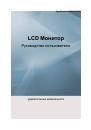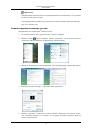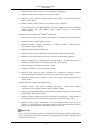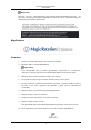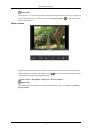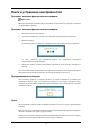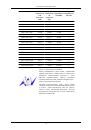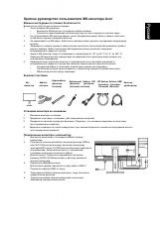Она создает на мониторе такой же цвет изображений, как у распечатанных или сканированных
изображений. Для получения дополнительной информации см. справку (F1) в программе.
Установка программного обеспечения Natural Color
Вставьте компакт-диск, прилагаемый к монитору Samsung, в дисковод CD-ROM. Появится
начальный экран программы Natural Color. Щелкните Natural Color на начальном экране, чтобы
установить программное обеспечение Natural Color.
Чтобы установить программу вручную, вставьте компакт-диск, прилагаемый к монитору Sam-
sung, в дисковод CD-ROM, нажмите кнопку ["Start" (Пуск)] в операционной системе Windows,
а затем выберите ["Run..." (Выполнить...)]. Введите D:\color\NCProSetup.exe и нажмите
клавишу [Enter]. (Если дисковод, куда помещен компакт-диск, не является дисководом D:\,
укажите соответствующую букву).
Удаление программного обеспечения Natural Color
Выберите "Setting/Control Panel" (Настройка/Панель управления) в меню "Start" (Пуск), а затем
дважды щелкните значок "Add/Delete a program" (Установка и удаление программ). Выберите
из списка Natural Color и нажмите кнопку "Add/Delete" (Добавить/Удалить).
MagicTune™
Установка
1.
Вставьте установочный компакт-диск в дисковод CD-ROM.
2.
Щелкните файл установки MagicTune™.
Примечание
Если всплывающее окно установки программного обеспечения не отображается,
выполните установку, используя исполняемый файл MagicTune на компакт-диске.
3.
Выберите язык установки и нажмите кнопку "Next" (Далее).
4.
Когда появится окно мастера установки, нажмите кнопку "Next" (Далее).
5.
Если вы согласны с условиями использования программы, установите флажок "I agree to
the terms of the license agreement" (Я принимаю условия данного лицензионного
соглашения).
6.
Выберите папку для установки программы MagicTune™.
7.
Нажмите кнопку "Install" (Установить).
8.
Отобразится окно "Installation Status" (Состояние установки).
9.
Нажмите кнопку "Finish" (Готово).
10. После завершения установки на рабочем столе появится значок MagicTune™. Дважды
щелкните данный значок для запуска программы.
Используемое программное
обеспечение
25